Microsoft Word funktioner som du vill använda i sitt arbete
Arbete Och Studier / / December 25, 2019
Ett par ord om varför jag inte kommer från att beskriva de unika Microsoft Word funktioner. Bli mogna långsamt i mitt huvud. Gång på gång var jag tvungen att beskriva samma funktioner editor för att hans kollegor och vänner. deras oförställd inblick överraskad av vad han såg, och fick mig att skriva det här. Jag hoppas att du också kan få för sig själva något nytt.
Alla tips som nämns nedan arbete i Word 2013. Vi rekommenderar att flytta den i denna generation av programmet om du av någon försenad anledning övergång.
1. Börja skriva någonstans
Den "Click and write" är inte ny, men har hört talas om det, inte alls. Ofta måste vi se hur många gånger folk klatsat på knappen "Enter" för att gå till botten av sidan och där, till exempel, att skriva brev artist.
Dubbelklicka på musen kan ersätta dussintals tangenttryckningar.
Placera markören på den föreslagna platsen för pressen och göra ett par snabba musklick. Word själv nya strängar kommer att placera, flikar och skåror för den plats som du påpekade för honom. Detta syns tydligt när du visar dolda formatering tecken.
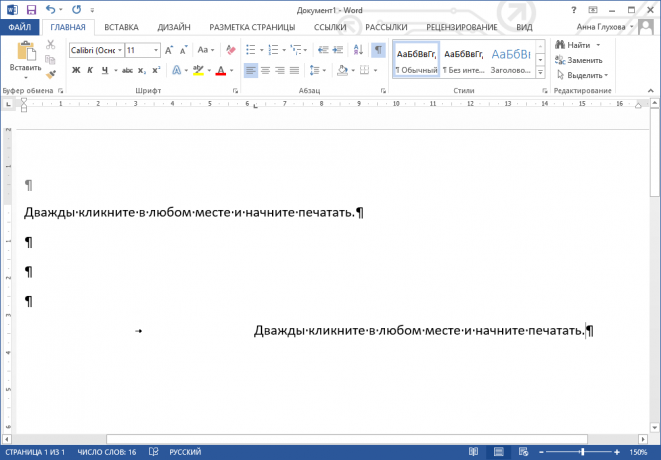
2. översätta omedelbart
Fråga din granne om vad han föredrar översättare, och du kommer sannolikt att höra om Google, «Yandex», PROMT, men knappast på Bing. Av någon anledning har Microsoft inte använda egen översättare i vårt område är mycket populärt. Och förgäves, eftersom dess prestanda är tillräckligt för dagliga behov. Naturligtvis inom Office-paketet ger en snabb översättning av text med Bing. Jag rekommenderar att prova det.
Troligen, du slutar rusa mellan webbläsaren och Ordet, oändligt kopiera och klistra erbjuder tur och retur.
För ditt val av dussintals språk och översättning finns tre sätt. Du hittar dem på fliken "Review".
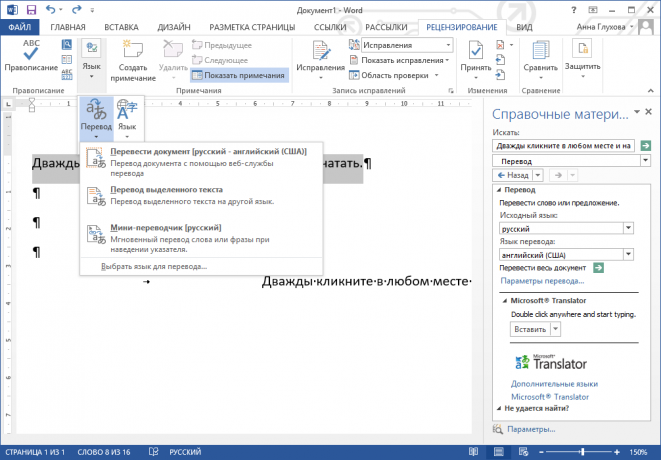
3. användning kerning
Designers är väl medvetna om att ett sådant kerning, och de ofta arbetar vid vorstke texter. Enkelt uttryckt, är kerning ansvarig för intervall (avstånd) mellan tecken beroende på deras form. Ändra denna parameter kan komprimera eller expandera samma ord, mening eller stycke i jämförelse med en standard tillstånd. Jag har sett hur människor börjat ta bort en del av texten eller tvärtom, "hälla vatten" bara för att passa den inom vissa gränser. Kerning löser dessa problem mer elegant. Naturligtvis grov spela med honom mycket ont i ögonen, men en liten manipulation kan vara lämpligt.
Ändra kerning kommer väl till pass när man använder stora teckenstorlekar, t ex vid framställning av titelsidor av böcker, artiklar och rapporter.
Tryck tangentkombinationen Ctrl + D för att ringa dialogrutan "Font", gå till den andra fliken "Advanced". Här kan du leka med och kerning. Och lite mer för att detta ämne. Mimolotom bara att jag vill presentera dig för en intressant webbläsarspel KernTypeDär du måste gissa den bästa läsning kerning. Mycket nöje!
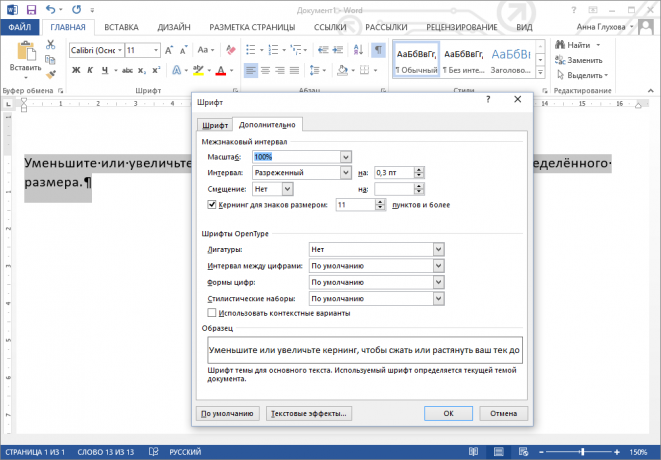
4. Applicera dold text
Kan en tom Word-dokument väger tiotals eller hundratals megabyte? Yes! Och många i sinnet när det gäller suddig. Människor ser inte åsynen av ett enda ord, men kan inte förstå varför filen är så stor? Onda virus eller skadliga hackare? Nej. Saken är dold information. Det kan vara grafik, bilder och text.
Som med icke-utskrivbara tecken, är dolda data inte visas på skärmen och skrivs inte ut, men att de fortfarande är en del av dokumentet.
Med hjälp av dold text kan du:
- Tillfälligt dölja konfidentiell information.
- Kommentarer eller att ge svar på frågor som inte ska blandas med huvudtexten.
- Skriva ut flera versioner av samma dokument, omväxlande dölja dess olika delar. I det här fallet behöver du inte att kommunicera med flera kopior av filen!
Välja några eller alla av text genom att trycka Ctrl + D och sätta bocken alternativet "dolda". Fragment försvinner och kommer att vara tillgängliga för visning endast i visningsläge icke-utskrivbara tecken. För klarhet dolda data betonas raden av svarta prickar.
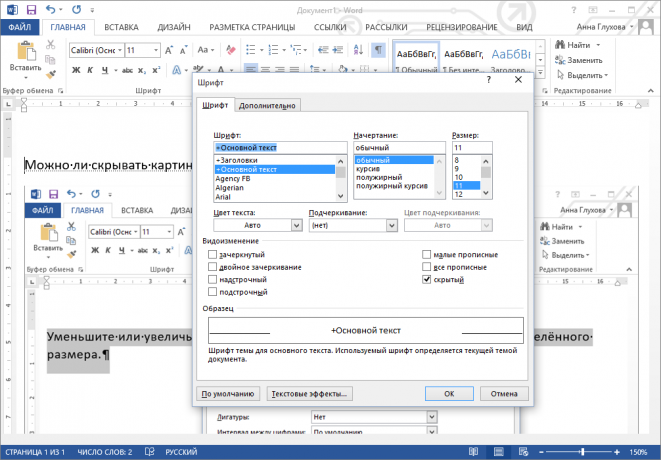
5. Använd funktionen "Dokumentkontroll" innan du sparar
Old Word kan inte öppna filen och visar den på rätt sätt? Bekant för alla! Denna typ av problem omkring mig hända med alarmerande regelbundenhet, eftersom många organisationer och människor arbetar fortfarande i Office 2003. Därför innan du skickar och / eller spara dokumentet bör kontrollera det för kompatibilitet med tidigare versioner av Word. För det är i "Dokumentkontroll".
Han vet också hur man kör en check läsbarhet för personer med funktionshinder och, ännu viktigare, att hitta de dolda egenskaper och data i dokumentet.
Till exempel upptäcker funktionen närvaron av makron, inbäddade dokument, de osynliga innehåll och andra potentiellt problematiska delar av filen.
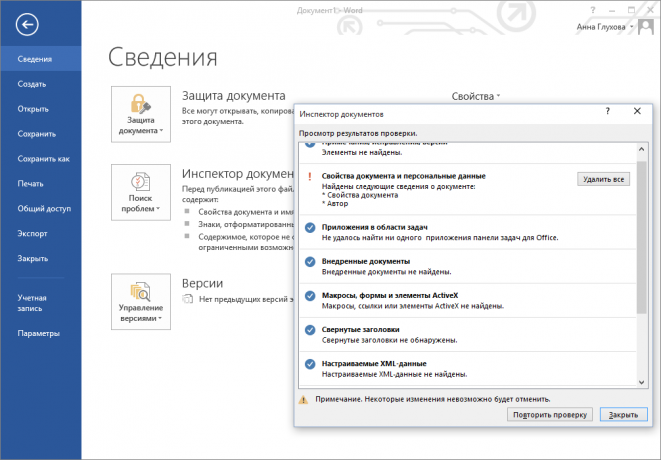
6. redigera PDF
Överflödet av alternativ är inte alltid är fördelaktigt. Att arbeta med PDF - ett levande exempel. Ibland vilse redan när man väljer de verktyg de vill bearbeta en PDF-fil. Här den klassiska Adobe Reader och alternativa Foxit Reader, och alla mer eller mindre moderna webbläsare och många fler onlinetjänster. Men en av de mest framgångsrika sätten att ligga på ytan - är hjälten i den här artikeln.
Word 2013 är inte bara öppen, men gör det också möjligt att redigera innehållet i PDF-dokumentet.
Editor omvandlar text, tabeller, listor, grafik och andra element i docx-fil så noggrant bevara den ursprungliga formateringen. Det bör noteras att det visar sig att han har en mycket, mycket värdig. Du kan också lägga till PDF-filer i ett Word-dokument som ett inbäddat objekt. I detta fall kommer det att visa endast den första sidan eller PDF icon-link fil.
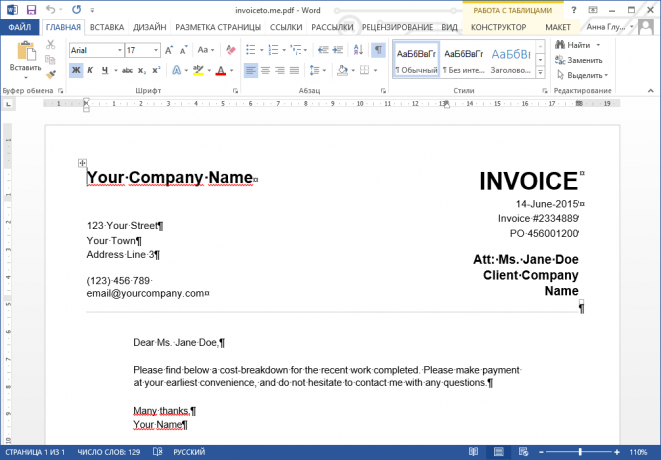
7. infoga video
Det är ingen hemlighet att den långa syn på torr text minskar snabbt uppmärksamhet och leder till en förlust av intresse för läsning. Därför nästan alla elever, lärare och kontorsarbetsnarkoman utspädd linje diagram, tabeller, diagram och andra visuella tricks. Men endast ett fåtal anta en mycket mer kraftfullt verktyg - video.
Word kan bädda in video i ett dokument från Bing Sök Lägg YouTube-videor och bädda koder från olika webbplatser.
Och oroa dig inte om den slutliga filstorleken. Dokumentet sparar inte själva videon utan hämtar sin referens i visuell form. Naturligtvis, för att se en Internet-anslutning krävs.
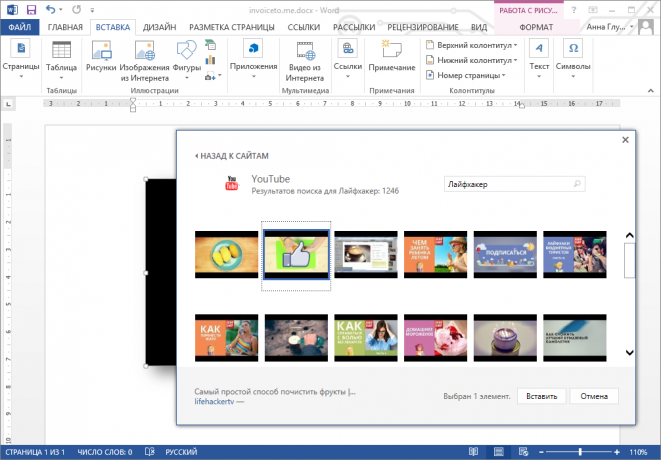
8. Arbetet med dokumentet och kommentera tillsammans redigeringar
Kom ihåg orden i en klassisk: "Vad man inte gör - att göra tillsammans?" De är relevanta för nutid. Bara inte alla vet hur man bygger ett samarbete. Tyvärr fortfarande har sett hur en person väljer en bit text i valfri färg, följt inom parentes lägger sina redaktörer eller invändningar och skickar tillbaka dokumentet. Vid sådana tillfällen har jag startat en nervös ryckningar i ett sekel. Senaste redigering Word gör den bekväm att kommentera och göra ändringar i en delad fil. Det är nödvändigt att använda!
Word 2013 gör det möjligt att svara på andras kommentarer, vilket gör redaktören ett utmärkt verktyg för diskussion i grupparbeten.
Tillbringa några minuter att studera fliken "Review", dela nya färdigheter med kollegor, och du får en känsla fullt hela lätthet att arbeta tillsammans.
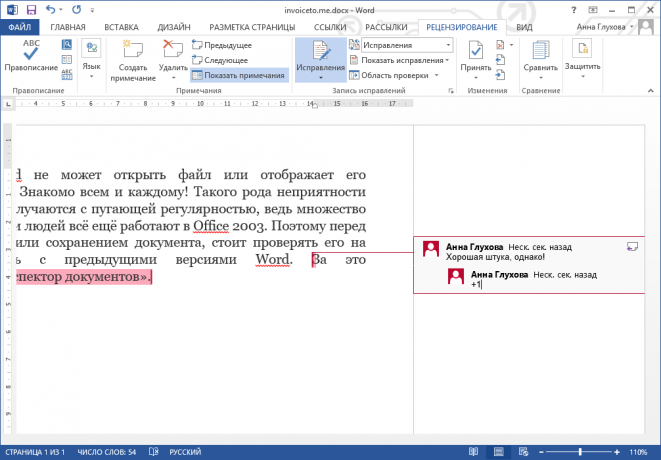
9. Förenkla tabeller
Låt mig gissa, du fortfarande infoga rader och kolumner i en tabell genom att klicka på höger musknapp och navigera till den aktuella menyalternativet? Allt är mycket lättare!
Placera markören precis ovanför / nedanför (vänster / höger) där du vill lägga till en rad eller kolumn. Word omedelbart föreslå att öka bordet.
Förresten, har den senaste versionen av redaktören fått flera nya designen presenterar tabell. Uppdatera dina kunskaper.
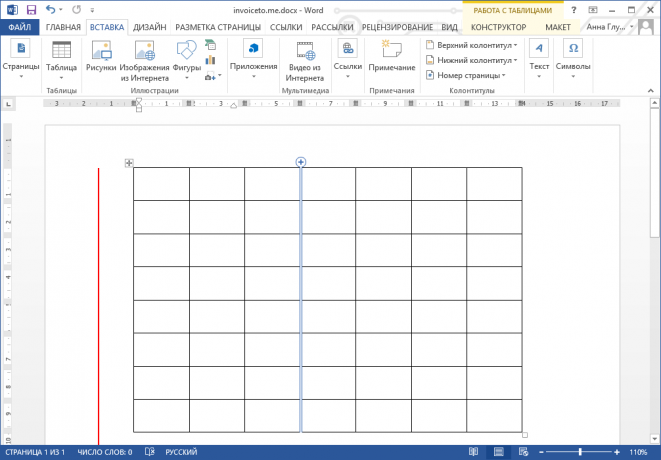
10. Kombinera delar av dokumentet i blocken
För att vara ärlig, det finns arbetare som är beredda att tummen igenom 100 + sidor i dokumentet enbart för att döda tid. Om du snabbt vill navigera stora filer, måste du lära dig några kortkommandon för blixtsnabb navigering, eller att strukturera sina verk.
Användningen av olika nivåer rubrik låter dig vika delar av dokument som du för närvarande inte fungerar.
Placera markören bredvid titeln, och programmet kommer att uppmana dig att slå på enheten innehåll. Således kan även det stora arbetet passar bara ett par sidor.
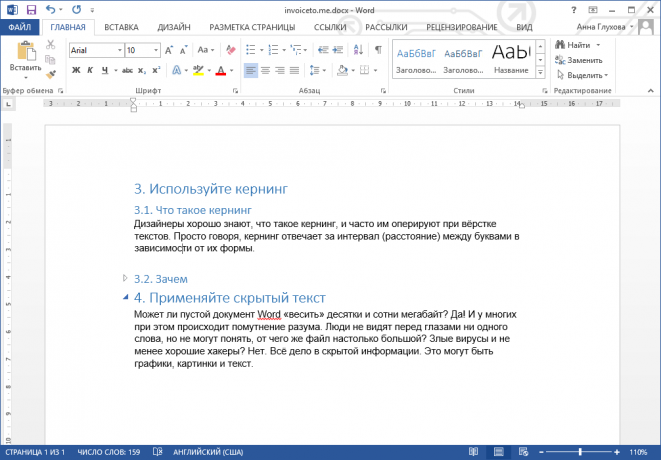
Vi kunde inte hitta något intressant för sig själva? I vilket fall som helst, läs artikeln om Layfhakera 20 hemligheter av WordSom hjälper dig att förenkla arbetet. Eller ge sina tips i kommentarerna.


